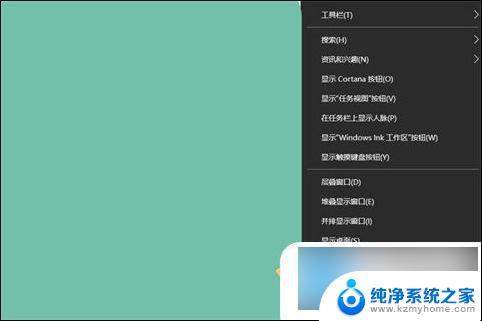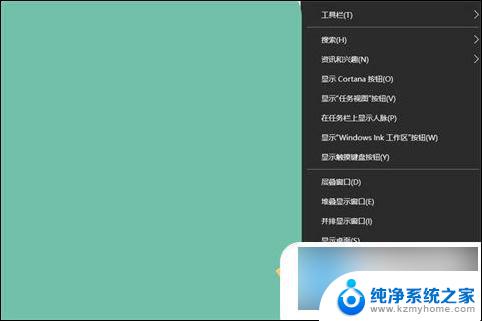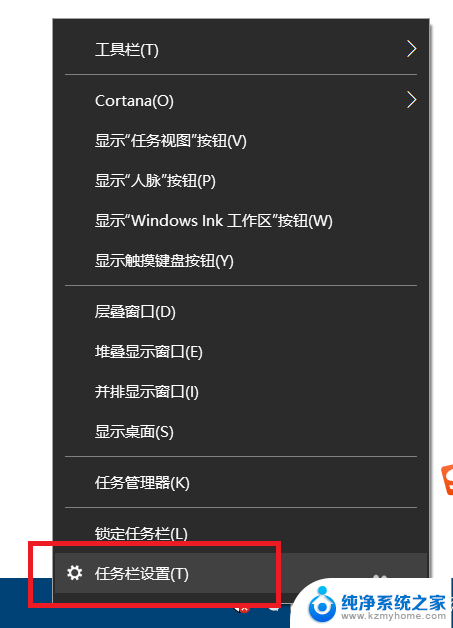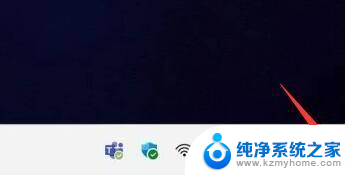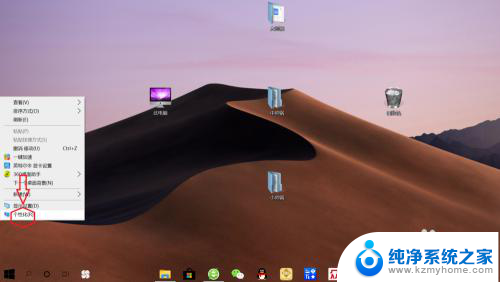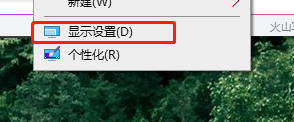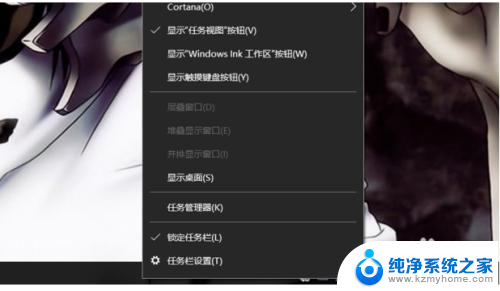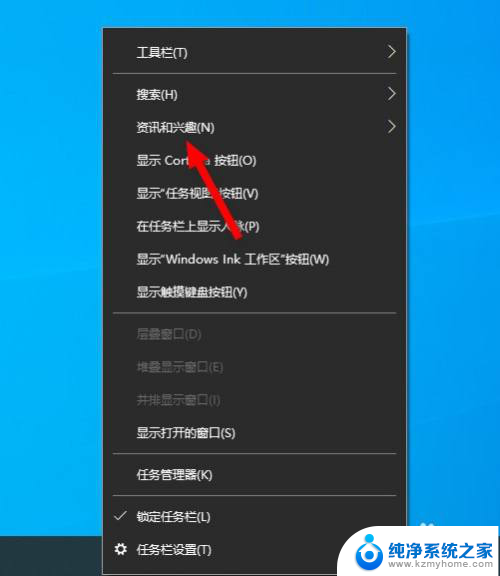windows右下角音量图标 Win11右下角喇叭图标消失了怎么办
Win11系统作为最新一代的Windows操作系统,带来了许多令人激动的新功能和改进,有时我们也会遇到一些小问题,例如Windows右下角音量图标突然消失。对于习惯使用音量调节的用户来说,这无疑是一种困扰。当Win11右下角喇叭图标消失时,我们该如何解决呢?下面将为大家介绍几种简单有效的方法,帮助您恢复音量图标并继续享受无忧的音频体验。
方法一:1、按 Win + S 组合键,或点击任务栏上的搜索图标,就可以打开Windows 搜索。搜索框中,输入任务管理器,然后点击打开系统给出的最佳匹配任务管理器应用。任务管理器窗口,点击左下角的详细信息。可以切换到详细信息界面,默认显示进程选项卡,往下找到Windows 资源管理器进程;
2、任务管理器窗口,选择Windows 资源管理器进程,点击右下角的重新启动,即可重启Windows 资源管理器,此时桌面图标和任务栏会短暂的消失,然后又重新显示,这其实是Windows 资源管理器进程explorer.exe结束后,又重新启动的过程;
3、任务管理器,也可以使用 Ctrl + Shift + Esc 组合键打开。如果不小心结束了Windows 资源管理器进程,也可以在任务管理器窗口。点击左上角的文件,在打开的下拉项中,选择运行新任务;
4、新建任务窗口,输入 explorer 命令,按确定或回车,即可重新启动Windows 资源管理器;
方法二:1、按 Win + X 组合键,或右键点击任务栏上的Windows 徽标,在打开的隐藏菜单项中,选择运行;
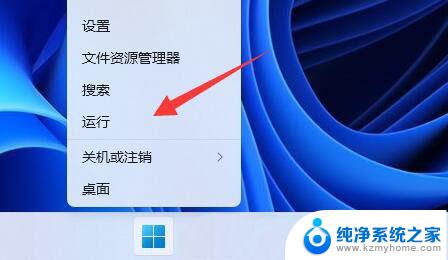
2、运行窗口,输入services.msc 命令,按确定或回车,打开服务;
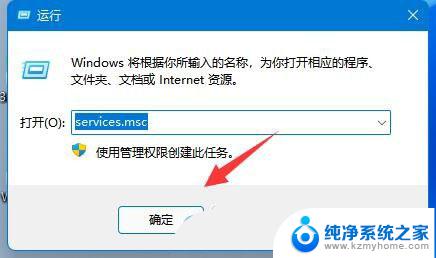
3、服务窗口,找到并双击打开名称为 Windows Audio 服务;
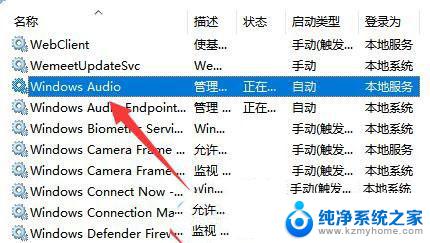
4、最后,将启动类型改为自动,并点击服务状态下面的启动,再点击确定保存即可;
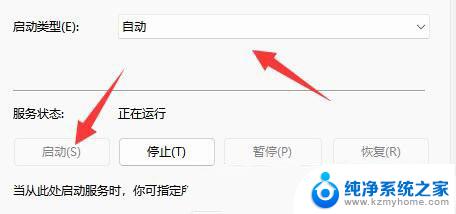
win11桌面快捷方式图标变白怎么办? win11应用显示白图标的解决办法
win11桌面软件图标很模糊怎么办? win11应用图标不清晰的解决办法
win11怎么设置文件显示样式? win11文件设置小图标显示的技巧
以上是关于Windows右下角音量图标的全部内容,如果有遇到相同情况的用户,可以按照小编的方法来解决。